
প্রিন্টার ড্রাইভারগুলি নির্ভরযোগ্য হিসাবে এবং কার্তুজের সাথে কাগজ হিসাবে পরীক্ষা করা উচিত। এ কারণেই প্যানাসনিক কেএক্স-এমবি ২020 এর জন্য একটি বিশেষ সফটওয়্যারটি কীভাবে সঠিকভাবে স্থাপন করা যায় তা নির্ধারণ করা দরকার।
প্যানাসনিক KX-MB2020 এর জন্য ড্রাইভার ইনস্টল করা হচ্ছে
বেশিরভাগ ব্যবহারকারীরা ড্রাইভারটি ডাউনলোড করার জন্য সবচেয়ে বৈচিত্র্যময় বিকল্পগুলি তাদের নিষ্পত্তি করার জন্য কতগুলি ভিন্ন বিকল্প সন্দেহ নেই। এর প্রতিটি মধ্যে এটি চিন্তা করা যাক।পদ্ধতি 1: অফিসিয়াল সাইট
কার্তুজটি কিনুন অফিসিয়াল স্টোরে সেরা, এবং ড্রাইভারের জন্য অনুসন্ধান করুন - একই সাইটে।
প্যানাসনিক ওয়েবসাইটে যান
- মেনুতে "সমর্থন" বিভাগটি খুঁজে বের করুন। আমরা একটি একক প্রেস উত্পাদন।
- খোলা উইন্ডোতে অপ্রয়োজনীয় তথ্য রয়েছে, আমরা "ড্রাইভার এবং PO" বিভাগে "ডাউনলোড" বোতামে আগ্রহী।
- পরবর্তী, আমরা একটি নির্দিষ্ট পণ্য ক্যাটালগ অ্যাক্সেস আছে। আমরা "multifunctional ডিভাইস" আগ্রহী, যা "টেলিযোগাযোগ পণ্য" সামগ্রিক বৈশিষ্ট্য পরেন।
- এমনকি ডাউনলোডের আগেও, আমরা লাইসেন্স চুক্তির সাথে নিজেকে পরিচিত করতে পারি। এটি যথেষ্ট "আমি সম্মত" কলামে একটি চিহ্ন রাখতে যথেষ্ট এবং "চালিয়ে যান" ক্লিক করুন।
- তারপরে, একটি উইন্ডো প্রস্তাবিত পণ্যগুলির সাথে খোলে। সেখানে "KX-MB2020" খুঁজে পাওয়া বেশ কঠিন, কিন্তু এখনও সম্ভব।
- ড্রাইভার ফাইল ডাউনলোড করুন।
- যত তাড়াতাড়ি এটি কম্পিউটারে সম্পূর্ণরূপে লোড করা হয়, আমরা এটি আনপ্যাক করতে শুরু করি। এটি করার জন্য, পছন্দসই পথ নির্বাচন করুন এবং "Unzip" ক্লিক করুন।
- Unpacking এর জায়গায় আপনাকে "MFS" ফোল্ডারটি খুঁজে বের করতে হবে। এটি "ইনস্টল" নামের সাথে ইনস্টলেশন ফাইল রয়েছে। এটি সক্রিয় করুন।
- এটি "সহজ ইনস্টলেশন" নির্বাচন করা ভাল। এই ব্যাপকভাবে আরও কাজ সহজতর হবে।
- পরবর্তী, আমরা অন্য লাইসেন্স চুক্তি পড়তে পারেন। এখানে শুধু "হ্যাঁ" বোতাম টিপুন।
- এখন আপনি এমএফপি কম্পিউটারে সংযোগ করার বিকল্পগুলি নির্ধারণ করতে হবে। এই প্রথম উপায়, যা একটি অগ্রাধিকার হয়, তাহলে "একটি USB তারের ব্যবহার করে সংযোগ করুন" নির্বাচন করুন এবং "পরবর্তী" ক্লিক করুন।
- উইন্ডোজ নিরাপত্তা সিস্টেম প্রোগ্রামটি আমাদের অনুমতি ছাড়া কাজ করার অনুমতি দেয় না। বিকল্পটি "সেট করুন" নির্বাচন করুন এবং একই উইন্ডোটির প্রতিটি চেহারা দিয়ে এটি করুন।
- যদি এমএফপি এখনো কম্পিউটারের সাথে সংযুক্ত না হয় তবে এটি করার সময়, যেহেতু ইনস্টলেশন এটি ছাড়াই চলবে না।
- লোডিং স্বাধীনভাবে অব্যাহত থাকবে, শুধুমাত্র মাঝে মাঝে হস্তক্ষেপ দাবি করা হবে। কাজ শেষ করার পরে, আপনাকে কম্পিউটারটি পুনরায় চালু করতে হবে।
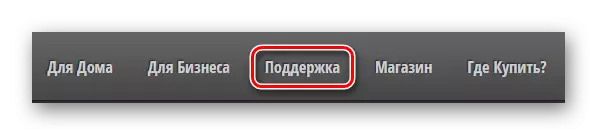
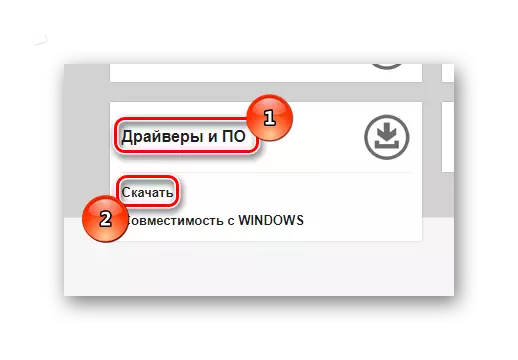
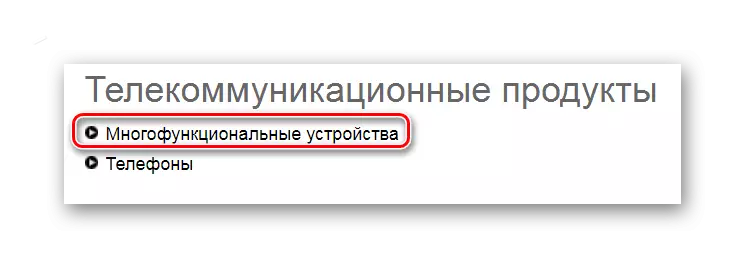

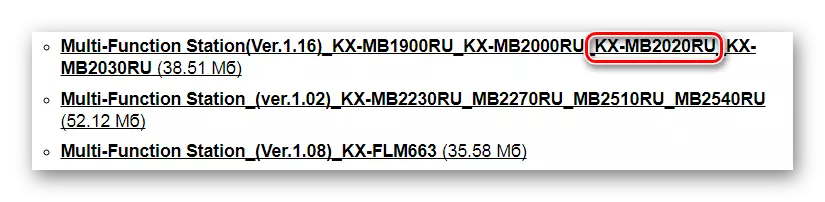
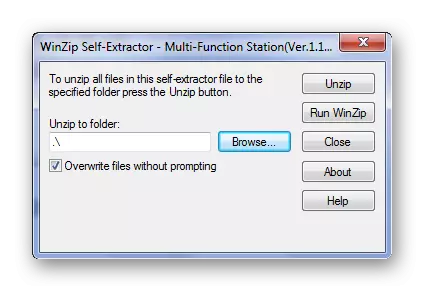
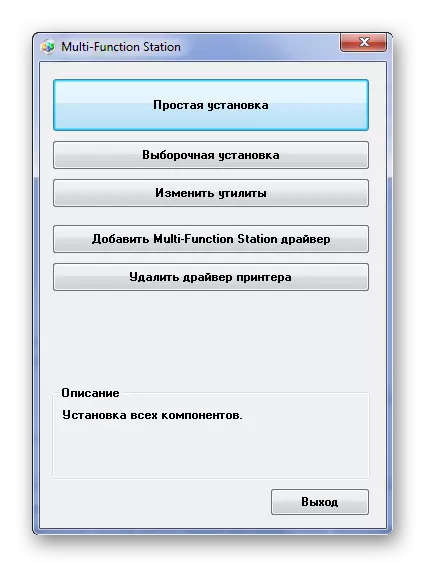
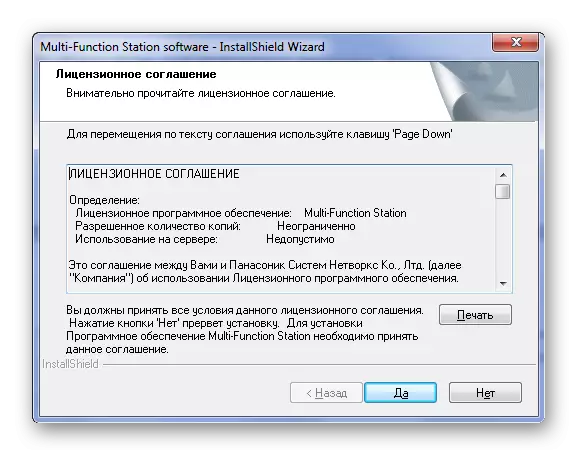
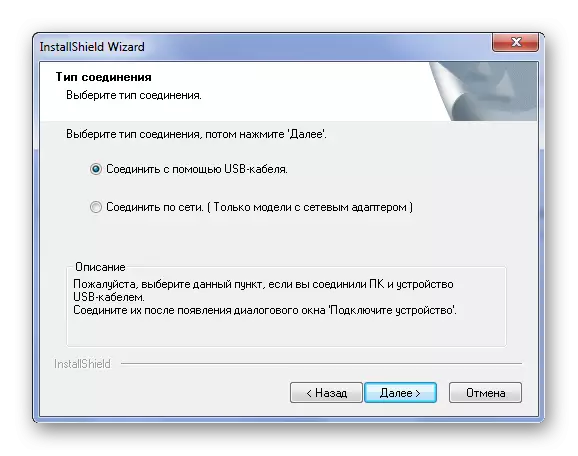
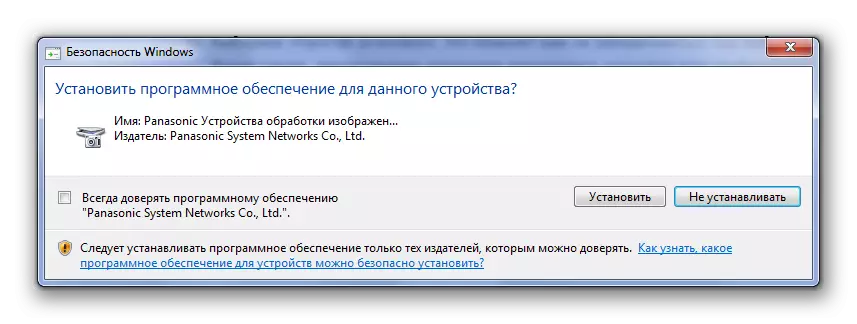

পদ্ধতি 2: তৃতীয় পক্ষের প্রোগ্রাম
প্রায়ই, ড্রাইভার ইনস্টলেশন এমন একটি বিষয় যা বিশেষ জ্ঞান প্রয়োজন হয় না হয়। কিন্তু আপনি এমন ধরনের একটি সহজ প্রক্রিয়া সহজতর করতে পারেন। উদাহরণ হিসেবে বলা যায়, এটা যেমন সফ্টওয়্যার ডাউনলোড, যা কম্পিউটার স্ক্যান এবং একটি উপসংহার যা সম্পর্কে ড্রাইভার ইনস্টল অথবা আপডেট করা প্রয়োজন করতে খুব সহায়ক। আপনি নীচের রেফারেন্স দ্বারা আমাদের ওয়েবসাইটে যেমন অ্যাপ্লিকেশনের সঙ্গে নিজেকে পরিচিত করতে পারেন।
আরো পড়ুন: ড্রাইভার ইনস্টল করার জন্য সেরা প্রোগ্রাম

চালক সহায়তাকারী প্রোগ্রাম একটি বৃহৎ যথেষ্ট জনপ্রিয়তা রয়েছে। এই ড্রাইভার ইনস্টল করার জন্য একটি সম্পূর্ণ বোধগম্য এবং সুবিধাজনক প্ল্যাটফর্ম। এটা তোলে স্ক্যান কম্পিউটার স্বাধীনভাবে, সমস্ত ডিভাইস এবং সফটওয়্যার ডাউনলোড করার জন্য একটি বিকল্প প্রস্তাব রাজ্যের একটি সম্পূর্ণ বিবৃতি গঠন। এর আরো বিস্তারিত এই মোকাবেলা করা যাক।
- খুব শুরু, ডাউনলোড এবং ইনস্টলেশন ফাইল চলমান পরে, আপনি ক্লিক করতে হবে এ "স্বীকার এবং ইনস্টল করুন"। সুতরাং, আমরা ইনস্টলেশন আরম্ভ এবং প্রোগ্রাম শর্তাবলীর সাথে সম্মত হন।
- এর পরে, সিস্টেম স্ক্যান করা হয়। কর এই প্রক্রিয়া তাই শেষ করার জন্য অপেক্ষা অসম্ভব।
- অবিলম্বে পরে আমরা ড্রাইভার আপডেট বা ইনস্টলেশন প্রয়োজন একটি সম্পূর্ণ তালিকা দেখতে হবে।
- যেহেতু আমরা বর্তমানে সব অন্যান্য ডিভাইস আগ্রহী, তাহলে আমরা অনুসন্ধান স্ট্রিং মধ্যে "KX-MB2020" খুঁজে।
- ক্লিক করুন "সেট করুন" এবং প্রক্রিয়া শেষ হওয়ার জন্য অপেক্ষা করুন।
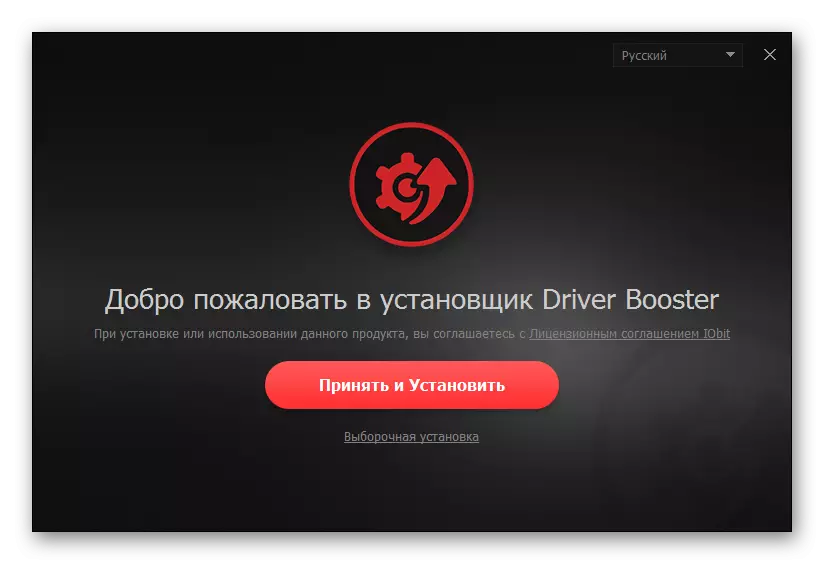
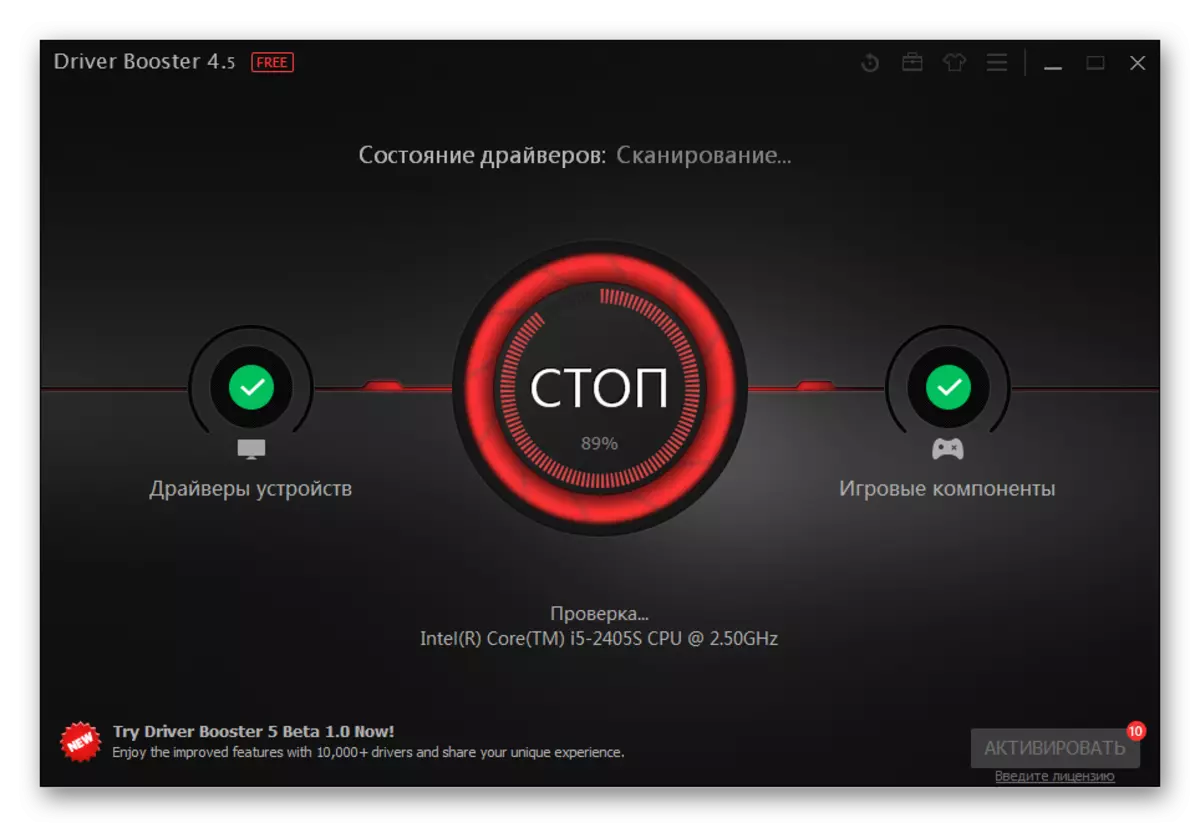
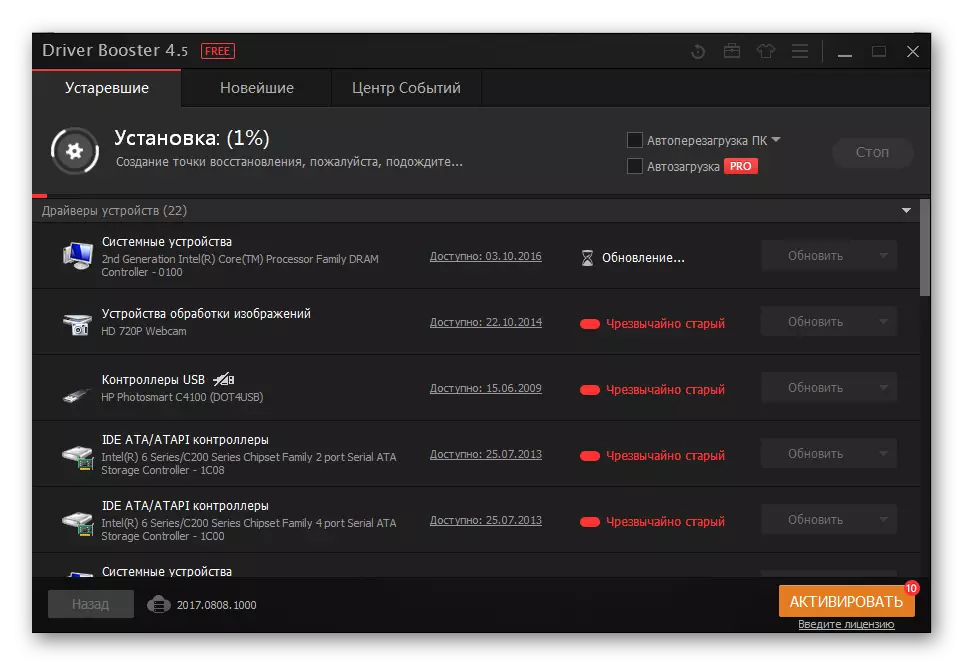
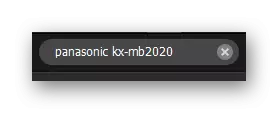
পদ্ধতি 3: ডিভাইস আইডি
ড্রাইভার ইনস্টল করার সহজ উপায় একটি অনন্য ডিভাইস সংখ্যা মাধ্যমে একটি বিশেষ সাইটে এটির জন্য অনুসন্ধান করা হয়। ডাউনলোড ইউটিলিটি বা প্রোগ্রাম করার কোন প্রয়োজন নেই, সব কর্ম বিভিন্ন ক্লিকের মধ্যে সঞ্চালিত হয়। বিবেচনা অধীন ডিভাইস, নিম্নলিখিত আইডি প্রাসঙ্গিক হল:
USBPRINT \ PanasonickX-MB2020CBE

আমাদের সাইটে আপনি একটি চমৎকার নিবন্ধ যেখানে এই প্রক্রিয়া খুবই বিস্তারিতভাবে বর্ণনা করা হয়েছে জানতে পারেন। এটা পড়া পরে, আপনি যে কিছু গুরুত্বপূর্ণ তারতম্য মিস করা হবে চিন্তা করতে পারবে না।
আরও পড়ুন: আইডি মাধ্যমে ড্রাইভার ইনস্টল
পদ্ধতি 4: উইন্ডোজ মান সরঞ্জাম
একটি মোটামুটি সহজ, কিন্তু কম কার্যকর উপায় বিশেষ সফ্টওয়্যার ইনস্টল করার। এই অপশনটি সঙ্গে কাজ করার, কোন তৃতীয় পক্ষের ভিজিট প্রয়োজন হয়। এটা কিছু উইন্ডোজ অপারেটিং সিস্টেমের মাধ্যমে জন্য প্রদান করা ক্রিয়া করতে যথেষ্ট।
- একটি শুরুর জন্য, "কন্ট্রোল প্যানেল" এ যান। পদ্ধতি একেবারে গুরুত্বপূর্ণ নয় যাতে আপনি আরামদায়ক কোনো ব্যবহার করতে পারেন।
- এর পরে, আমরা "ডিভাইস এবং প্রিন্টার" খুঁজে। একটি ডবল ক্লিক মেকিং।
- উইন্ডোর একেবারে উপরের একটি "মুদ্রক ইনস্টল করুন" বোতামে নেই। এটি ক্লিক করুন।
- তারপরে, "স্থানীয় প্রিন্টার যুক্ত করুন" নির্বাচন করুন।
- বন্দর অপরিবর্তিত ছুটি।


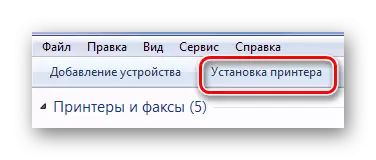
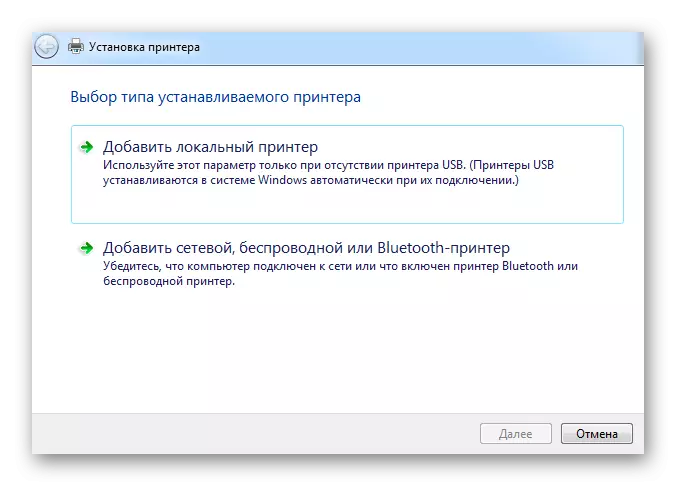
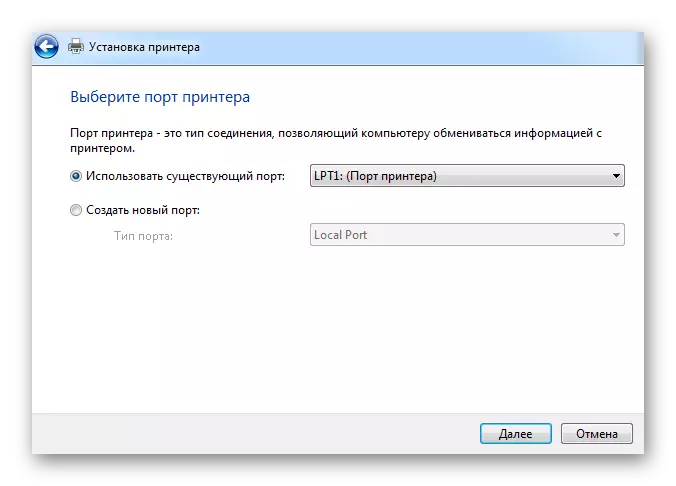
পরবর্তীতে, আপনাকে প্রস্তাবিত তালিকা থেকে আমাদের এমএফপি নির্বাচন করতে হবে, তবে উইন্ডোজের সমস্ত সংস্করণে নয়।
ফলস্বরূপ, আমরা প্যানাসনিক KX-MB2020 MB2020 এর জন্য ড্রাইভারটি ইনস্টল করার 4 টি প্রাসঙ্গিক উপায়গুলি disassembled।
